Utilisez un Slido pour la question du gouvernement & A lors d'une réunion
 Un commentaire ?
Un commentaire ? 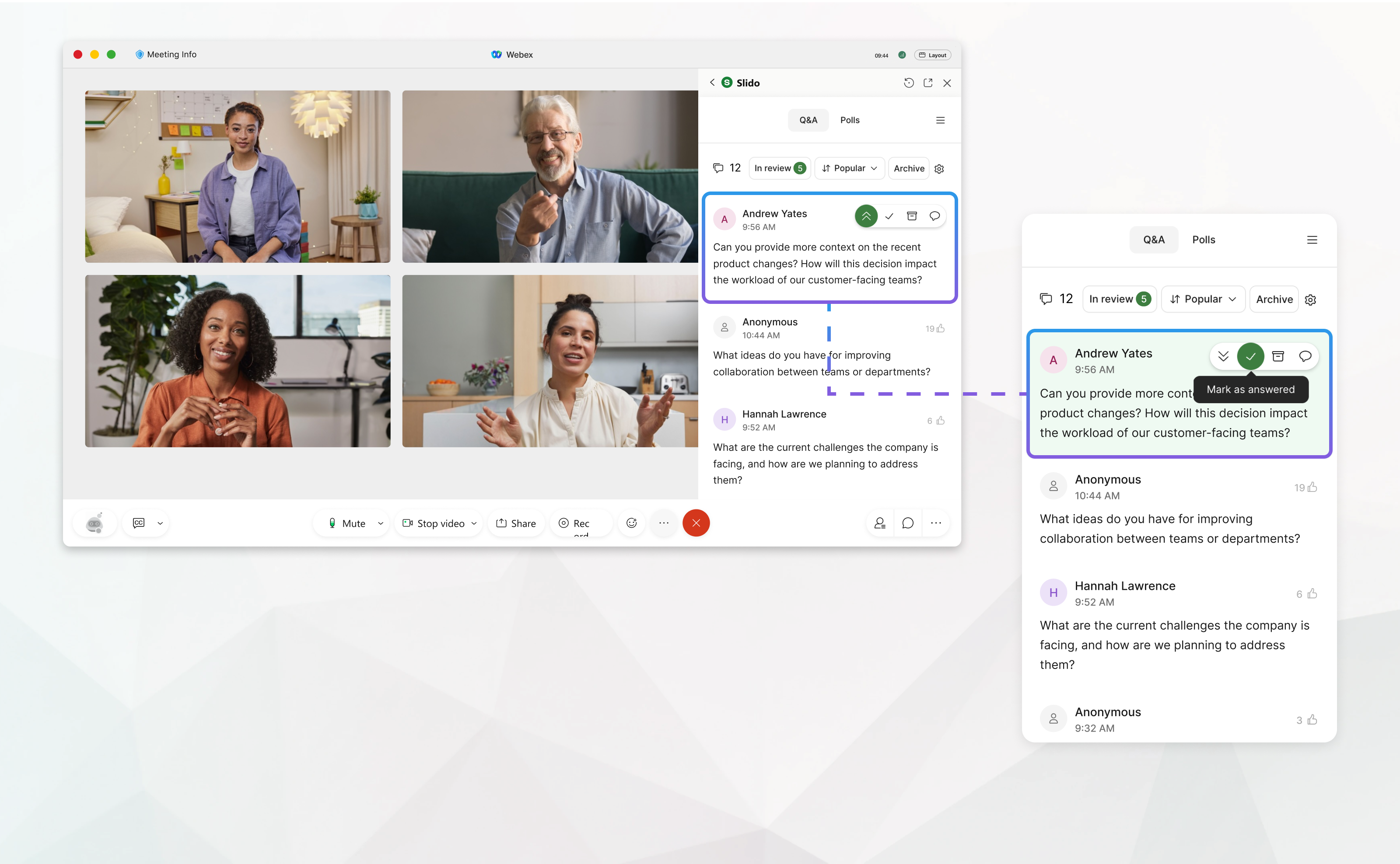
Démarrer une Q & Une séance lors d'une réunion
En tant qu'hôte ou co-hôte dans Webex for Government, utilisez Slido pour Government afin de recueillir les questions de votre public. Vos participants peuvent envoyer des questions en direct de manière anonyme ou avec leur nom et voter pour les questions des autres.
| 1 |
Au cours de votre réunion, ouvrez Slido au gouvernement de l'une des manières suivantes :
|
| 2 |
Cliquez sur Activer pour ouvrir Q & A pour les participants à votre réunion, ou cliquez sur Annuler pour ajuster votre Q & A paramètres et préparer Slido pour les sondages gouvernementaux en premier.
Avec Slido, les participants peuvent :
|
Gérer Slido pour le gouvernement Q & UN
Approuver et rejeter les questions
Vous pouvez consulter les questions du public avant qu'elles ne soient visibles pour tous les participants à la réunion. La modération est activée par défaut.
- Lors d'une réunion, dans le panneau Slido, pour votre Q & A, cliquez sur En révision pour voir une liste de questions à réviser.
- Passez la souris sur une question et choisissez d'approuver, de rejeterou d'envoyer une réponse à l'auteur.
Les réponses aux questions dans l'état En révision ne sont visibles que par l'auteur de la question. Les réponses aux questions en direct sont visibles par tout le monde.
Sans modération, toutes les questions apparaissent en direct lorsqu'elles sont soumises. Vous pouvez changer le Q & Paramètres A, cliquez sur Q & Un paramètre  > désactiver Modération.
> désactiver Modération.
Trier les questions en direct
Par défaut, Q & A est trié par votes positifs, mais vous pouvez passer à l'ordre chronologique.
- Lors d'une réunion, dans le panneau Slido, pour votre Q & A, cliquez sur Populaire
- Sélectionnez Le plus récent pour modifier le filtre de tri.
Surlignez, marquez comme répondues et archivez les questions
Vous pouvez utiliser la fonction de surbrillance pour une question en cours de discussion afin de garder les participants informés et engagés. Avant de passer à la question suivante, vous pouvez marquer la question comme répondue ou l’archiver. Si vous marquez accidentellement une question comme répondue ou l'archivez, vous pouvez la restaurer à partir des archives.
Lors d'une réunion, dans le panneau Slido, pour votre Q & A, passez la souris sur une question et choisissez :
- point fort
- marquer comme répondu,
- archive ou
- envoyer une réponse privée à l'auteur.
Restaurer à partir des archives
Les questions répondues, rejetées ou supprimées sont stockées dans les archives. Vous pouvez les restaurer à leur état précédent.
- Lors d'une réunion, dans le panneau Slido de votre Q & A, cliquez sur Archive.
- Passez la souris sur la question à restaurer et choisissez

- Lorsque vous êtes invité à confirmer, cliquez sur Restaurer.
Activer ou désactiver Q & UN
| 1 |
Lors d'une réunion, dans le panneau Slido de votre Q & A, cliquez sur Q & Un paramètre |
| 2 |
Basculer Q & A activé : Autoriser les participants à soumettre des questions activées ou désactivées. |
Exporter Q & UN
| 1 |
Lors d'une réunion, ouvrez le menu dans la barre latérale > . |
| 2 |
Cliquez sur Audience Q & Un pour les télécharger sur votre appareil. |
Expérience des participants
Quand Q & Une fois activé, les participants peuvent poser des questions et voter pour les questions des autres.
- Pour soumettre une question, les participants tapent simplement leur question dans le champ de texte et cliquent sur Envoyer.
- Les participants peuvent consulter leurs questions en direct et en attente sous l'onglet Mes questions.
Si une question est dans l'état En cours de révision, l'auteur verra une note En attente de révision à côté.
- Ils peuvent également voter pour les questions des autres en cliquant sur
 .
.

 >
> 
